ps2021组怎么归类? ps已有的组打包到新组中的技巧
百度经验 发布时间:2022-01-19 16:43:43 作者:凉风半夏  我要评论
我要评论
ps2021组怎么归类?ps中很多相似的图层胡放到一起,组建成组,方便操作,想要让组也放到一个打组中,该怎么操作呢?下面我们就来看看ps已有的组放到新组中的技巧
(福利推荐:你还在原价购买阿里云服务器?现在阿里云0.8折限时抢购活动来啦!4核8G企业云服务器仅2998元/3年,立即抢购>>>:9i0i.cn/aliyun)
ps2021如何把已有的组放到新组中?当面板列表中存在过多的内容是可以对其中相同选项进行建组处理。如果相同类的作业很多,如何将这些组放置到一个大组之内呢?下面我们就来看看详细的教程。

如下图所示,想要将组1和图层31块放置到一个大组之中。

首先是按住CTRL键或者是shift键,将图层和组1选定。

然后按CTRL加G键。此时会将这两个对象放置到同一个新组中。

下图中的组2就是新建的组。点击展开之后可以看到图层3和组1。

除此之外,选定图层三和组1之后。点击面板下方的创建新组按钮也可以。

会同样创建新组2。当然还可以利用面板菜单进行创建。

以上就是ps已有的组打包到新组中的技巧,希望大家喜欢,请继续关注程序员之家。
相关推荐:
相关文章
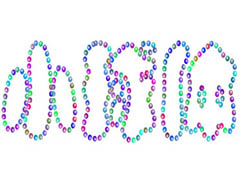
ps怎么做由彩色小球组成的文字? ps小球跟随文字路径的方法
ps怎么做由彩色小球组成的文字?想要制作彩色的小球组成的文字,该怎么让小球依附在文字上呢?下面我们就来看看ps小球跟随文字路径的方法2021-06-30 这篇教程是向朋友们分享用PS绘制一组太空系列的扁平立体图标,教程绘制出来的图标非常漂亮,方法很简单,喜欢的朋友可以一起来学习一下2021-04-14
这篇教程是向朋友们分享用PS绘制一组太空系列的扁平立体图标,教程绘制出来的图标非常漂亮,方法很简单,喜欢的朋友可以一起来学习一下2021-04-14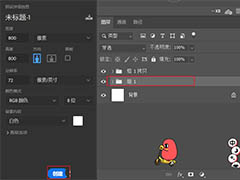 ps图层怎么编组与取消编组?ps中多个图层经常编组,该怎么对图层进行编组呢?下面我们就来看看ps图层编组技巧,需要的朋友可以参考下2020-11-03
ps图层怎么编组与取消编组?ps中多个图层经常编组,该怎么对图层进行编组呢?下面我们就来看看ps图层编组技巧,需要的朋友可以参考下2020-11-03 ps怎么设计六角星组成的特殊图案?ps中想要绘制一个特殊的图形,该怎么制作六角星图形组成的图案呢?下面我们就来看看详细的教程,需要的朋友可以参考下2019-01-04
ps怎么设计六角星组成的特殊图案?ps中想要绘制一个特殊的图形,该怎么制作六角星图形组成的图案呢?下面我们就来看看详细的教程,需要的朋友可以参考下2019-01-04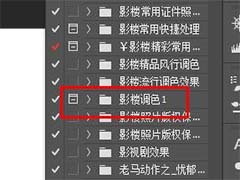 PS动作怎么分组?ps创建动作有点多,想要进行分组,方便管理,该怎么分组呢?下面我们就来看看ps动作分类教程,很简单,需要的朋友可以参考下2018-12-21
PS动作怎么分组?ps创建动作有点多,想要进行分组,方便管理,该怎么分组呢?下面我们就来看看ps动作分类教程,很简单,需要的朋友可以参考下2018-12-21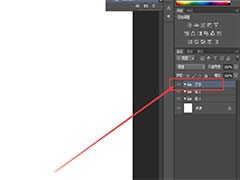 ps怎么锁定组?ps文件很复杂,有很多组,一些不用改动的组想要锁定,该怎么锁定呢?下面我们就来看看ps组锁定与解锁的教程,需要的朋友可以参考下2018-12-05
ps怎么锁定组?ps文件很复杂,有很多组,一些不用改动的组想要锁定,该怎么锁定呢?下面我们就来看看ps组锁定与解锁的教程,需要的朋友可以参考下2018-12-05 ps怎么画圆点组成的抛物线?想要绘制圆点组成的抛物线,该怎么画抛物线呢?下面我们就来看看ps抛物线画法,很简单,需要的朋友可以参考下2018-06-22
ps怎么画圆点组成的抛物线?想要绘制圆点组成的抛物线,该怎么画抛物线呢?下面我们就来看看ps抛物线画法,很简单,需要的朋友可以参考下2018-06-22 PS怎么绘制多个正六边形组曾的发光图形?ps想要给图片绘制一个多边形组成的带有星光的图形,该怎么绘制呢?下面我们就来看看详细的教程,需要的朋友可以参考下2018-04-04
PS怎么绘制多个正六边形组曾的发光图形?ps想要给图片绘制一个多边形组成的带有星光的图形,该怎么绘制呢?下面我们就来看看详细的教程,需要的朋友可以参考下2018-04-04 ps怎么设计乒乓球和拍?ps中想要手绘一个矢量的乒乓球和乒乓球拍,该怎么绘制呢?下面我们就来看看ps手绘乒乓球拍组合的教程,需要的朋友可以参考下2018-04-02
ps怎么设计乒乓球和拍?ps中想要手绘一个矢量的乒乓球和乒乓球拍,该怎么绘制呢?下面我们就来看看ps手绘乒乓球拍组合的教程,需要的朋友可以参考下2018-04-02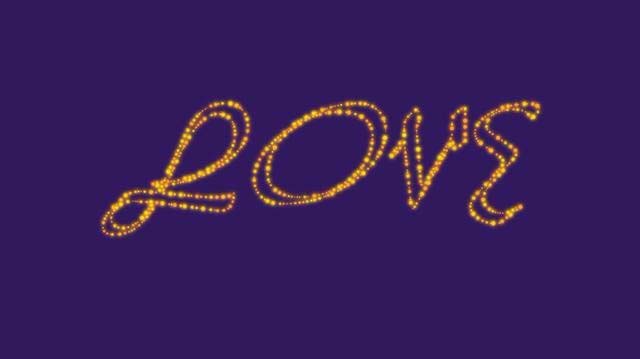 ps灯光组成的文字?我们见过夜景灯光,想要使用夜景灯光组成一个文字,该怎么设计这种文字效果呢?下面我们就来看看ps发光字的设计方法,需要的朋友可以参考下2018-03-30
ps灯光组成的文字?我们见过夜景灯光,想要使用夜景灯光组成一个文字,该怎么设计这种文字效果呢?下面我们就来看看ps发光字的设计方法,需要的朋友可以参考下2018-03-30








最新评论